Picasa uygulamasanın ne işe yaradığını, nasıl kullanılabileceğini anlatıyoruz.
Picasa, ücretsiz fotoğraf düzenleme uygulamalarındandır. Fotoğraflarınızı Picasa ile kolaylıkla düzenleyebilirsiniz. Alanındaki en popüler uygulamalardan biridir.
Picasa uygulamasını bilgisayarınıza indirip kurduğunuzda sisteminizdeki tüm fotoğrafları tarıyor ve ardından kendi kütüphanesine aktarıyor. Böylece uygulama üzerinde fotoğrafların hepsi düzenli bir şekilde görüntülenmiş oluyor. İsterseniz kütüphanede kendinize özel bir liste de oluşturabiliyorsunuz.
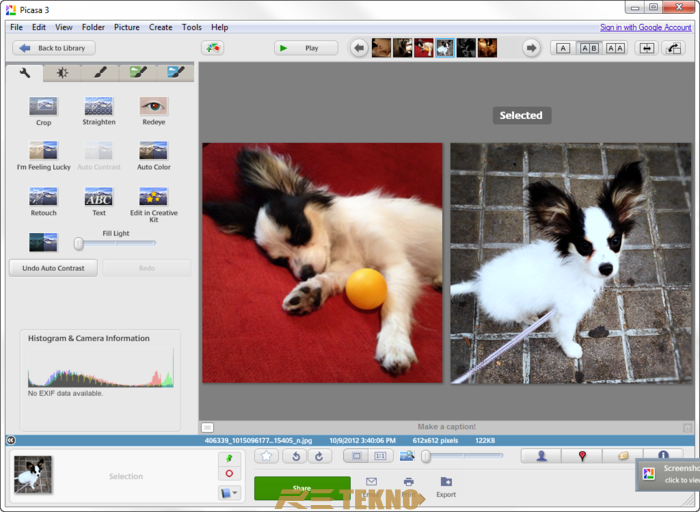
Picasa ile Fotoğraf Düzenlemek
Düzenlemek istediğiniz fotoğrafın üzerine gelerek çift tıklayın. Çift tıkladıktan sonra uygulama sizi düzenleme ayarlarına yönlendiriyor. Sol tarafta Işık Ekle, Gölgelendir gibi seçenekler var. O seçenekleri kullanarak isterseniz fotoğraflarınıza efekt ekleyebiliyor, görünümü ile oynayabiliyorsunuz. Sol menüde toplam beş adet sekme yer alıyor. Bu beş sekmenin hepsi farklı fonksiyonlara sahip. İsterseniz otomatik olarak belirlenmiş kalıp efektler kullanmak için, isterseniz kendiniz manuel olarak efekt ayarlamaları yapmak için sekmeleri kullanabiliyorsunuz.
Temel düzeltmeler alanından fotoğrafınızı kesebilir, biçimlendirebilirsiniz. Yani efekt ekleme haricinde kırpma, birleştirme, biçimlendirme gibi işlemler için de Picasa kullanılabiliyor. Bunu yine sol menüdeki ayarlardan yapıyorsunuz ancak efekt kısmını değil de ayarlar sekmesini kullanıyorsunuz. Ayarlar sekmesinden kastım sol menünün Ayarlar çubuğu yani en solda yer alan ilk sekmedir. İkinci sekme görüntünün parlaklığını ayarlamanıza yarar. Üçüncü sekme de yukarıda ifade ettiğim kalıp efektleri seçmenize yarar. Aynı zamanda bir kalıp efektin üzerine gelip çift tıklayarak efektin tonlarını da belirleyebilirsiniz. Yine dördüncü ve beşinci sekmeler de efektler ile ilgilidir. O sekmeleri de göz zevkinize hitap edecek şekilde kullanabilirsiniz. Onlarda da farklı efekt seçenekleri mevcuttur. Örneğin HDR efekti, poster efekti gibi efektler dördüncü sekmeden yapılıyor. Beşinci sekmeden ise sertliği arttırma gibi ekstra özellikler bulunuyor. Fotoğraf düzenlemelerimizi sol menüden zevkimize göre ayarladıktan sonra yeni görüntümüzü kaydedip uygulamadan çıkış yapabiliriz.